Verbinden Ihrer App mit der Cloud
In dieser Schritt-für-Schritt-Anleitung können Sie sich mit Windows 10 IoT Core vertraut machen, Ihr Gerät einrichten und Ihre erste Anwendung erstellen, die eine Verbindung mit Azure IoT Hub herstellt.
Schritt 1: Vorbereiten Ihres Geräts
Eine Anleitung zur Vorbereitung Ihres Geräts finden Sie auf der Seite mit den ersten Schritten. Stellen Sie sicher, dass Sie das TPM Ihres Geräts bereitstellen.
Schritt 2: Installieren von Visual Studio 2017 und Tools
Installieren Sie Visual Studio 2017. Sie können eine beliebige Edition von Visual Studio verwenden (auch die kostenlose Community-Edition).
Wählen Sie unbedingt die Entwicklungstools für universelle Windows-Apps aus. Diese Komponente wird zum Schreiben von Apps für Windows 10 benötigt:
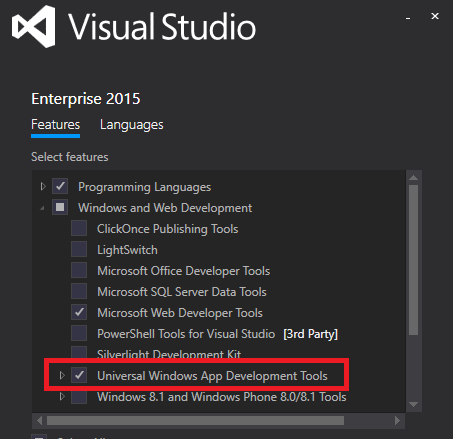
Schritt 3: Installieren der verbundenen Dienste für Azure IoT Hub
Mit der Visual Studio-Erweiterung „Connected Service for Azure IoT Hub“ können Sie in weniger als einer Minute eine Verbindung mit Azure IoT Hub herstellen und damit interagieren.
Die Erweiterung kann über den Visual Studio-Katalog installiert werden.
Schritt 4: Erstellen einer UWP-Lösung in Visual Studio
Klicken Sie zum Erstellen einer UWP-Lösung in Visual Studio im Menü Datei auf Neu und anschließend auf Projekt:
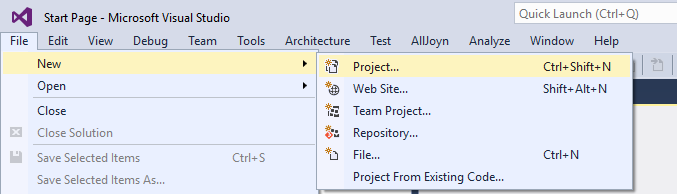
Wählen Sie im daraufhin angezeigten Dialogfeld „Neues Projekt“ die Option Leere App (Universelle Windows-App) Visual C# aus. Geben Sie Ihrem Projekt einen Namen (z. B. MyFirstIoTCoreApp):
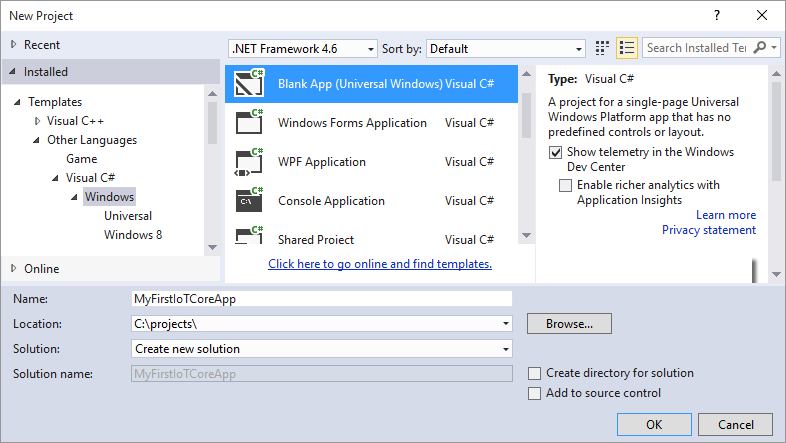
Herstellen einer Verbindung mit Azure IoT Hub mithilfe der verbundenen Dienste für Azure IoT Hub
Befolgen Sie die Anweisungen des Tools Connected Service for Azure IoT Hub, um Ihr Projekt mit Azure IoT Hub zu verbinden. Das Tool generiert zwei Funktionen (SendDeviceToCloudMessageAsync und ReceiveCloudToDeviceMessageAsync), die Sie überall in Ihrer App aufrufen können. Diese Funktionen können nach Belieben geändert werden.